Nyomdai vágójelek: miért fontosak, és hogyan hozzuk létre?
Ha a névjegykártyák, röpcédulák vagy más grafikai anyagok nyomtatásával nyomdához fordul, akkor az ún. kifutó és vágójelek megadása is fontos. Mit is jelentenek ezek pontosan és hogyan illeszthetők be ezek az elemek a nyomtatni kívánt dokumentumba?

Kifutó
A "kifutó" szleng megnevezés a nyomtatni kívánt dokumentum szín átfedését jelenti, amelyet az alábbi ábra az 1. és 2. pont közötti térrel határoz meg:
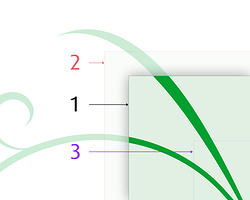
Forrás: Omegaosiris - Saját készítés, CC BY-SA 3.0, https://commons.wikimedia.org/w/index.php?curid=26384062
Mi a kifutó funkciója? Ha a fenti grafikát csak az 1. pont széléig nyomtatnánk, akkor előfordulhat, hogy a vágás után egy vékony fehér csík marad az egyik szélén. A világon egyetlen nyomtató sem képes a papír teljes felületére nyomtatni (még a szegély nélküli nyomtatók sem) - és egyik sem tud század milliméter pontossággal nyomtatni.
Ezért fontos, hogy a színek és a képek kijjebb terjedjenek a grafika szélén, hogy a nem kívánt fehér szegélyeket elkerüljük. Ezen okok miatt használjuk a kifutót a grafika szélén, amelyet ezután levágnak. Szélessége 2 és 5 milliméter között mozog (a szabvány 3 mm). A fent leírt okok miatt a kétoldalas nyomtatásnál is fontos a kifutó. Csak színes élek esetén használatos - a fehér élek nem jelentenek problémát, ha fehér papírra nyomtatunk.
RA, SRA és más nem hagyományos formátumok
Kis névjegykártya készítésekor nincs gond az élek levágásával, de mi van, ha A4-es színes szórólapot szeretne nyomtatni? Egyszerűen használjon RA4 vagy SRA4-es lapokat. Mindkét formátum a klasszikus "A négyes" formán alapszik, de szélesebb élekkel rendelkeznek - pontosan azért, hogy a szórólapot kifutóval és vágójelekkel is ki lehessen nyomtatni. A részletekért lásd a papírméretekről szóló cikkünket.
Vágási jelek
Vágási jelek (vágójelek) azt a sort jelzik, ahol a vágást szükséges elvégezni a nyomtatás kívánt formátumának eléréséhez. A vágási jelöléseket a kifutóban helyezik el, hogy a végső vágás után a dokumentumon már ne szerepeljenek.
A vágás papírvágóval történik. Ez lehet kézi, de a működéséhez nagy ügyességre van szükség, sőt a papírvágógépekkel szemben, melyeket a gyakorlatban gyakrabban használnak, pontosság és a vágási sebesség szempontjából is elmarad.
Az alábbi kép mindkét elem használatát szemlélteti. A vágójelek a fotó sarkaiban láthatók, a kifutó pedig a sárga vonalak mögött van (a jobb szemléltetés érdekében hozzáadva):

Néhány szakmai nyomat esetében találkozhat fog az ún. illesztő jelekkel (az ofszet nyomtatásnál használják az egyes színek megfelelő átfedésére). Színpalettát is gyakran használnak, mely annak ellenőrzésére szolgál, hogy a színek megfelelő színárnyalatban és telítettségben kerültek-e nyomtatásra.
Vágásjelek beszúrása a nyomtatási képbe
A modern grafikai alkalmazásokban viszonylag egyszerű a kifutó és a vágási jelek beállítása és beillesztése. Az élátfedés pontos szélességét a nyomda is jelzi. Hacsak másként nem kérik, a nyomtatni kívánt adatokat PDF formátumban küldje el (a fényképnyomtatásra ez nem vonatkozik) és 1: 1 méretarányban.
A kifutó és vágási jelek létrehozása előtt mindig tisztázza a grafikai sablon méreteit. Ellenőrizze, hogy megfelelő-e a felbontás. A kapott nyomat nem lesz akkora, mint amit a monitoron lát. A képernyő felbontása 100 DPI körül mozog, de a minőségi nyomtatás akár a 600 DPI-t is elérheti (lásd a DPI-ről szóló cikkünket).
Ezeket az aggodalmakat Ön helyett könnyen megoldják a grafikai szoftverek - csak adja meg a végső nyomtatási méreteket. Ne felejtsen el néhány millimétert (a nyomtató specifikációjától függően) hozzáadni kifutóként.
Eljárás: vágójelek a Canva-ban
A Canva online eszköz - a következő két eszköztől eltérően - az alapverzióban ingyenes. Az Adobe Photoshop-hoz hasonlóan lehetővé teszi a vágásjelek hozzáadását a kép PDF-be exportálása során:
Eljárás: vágási jelek az Adobe InDesign alkalmazásban
A kifutót az új dokumentum létrehozása során állíthatja be, a PDF-be történő exportálás során pedig a vágójeleket:
Eljárás: vágási jelek az Adobe Photoshop alkalmazásban
Vágási jeleket a kép PDF-exportálása során adhat hozzá:
Hasonló cikkek
 4 perces olvasmány
4 perces olvasmány
Papírméretek: a formátumok és a megfelelő nyomtatók áttekintése
Valószínűleg hallott már az A4-es vagy "A ötös" formátumról. De tudja, hogy mekkora az A2-es papír és mire használják? És hallott már a C, RA vagy SRA papírokról? Ha nem, akkor sem kell kétségbeesnie. Ebben a cikkben áttekintést adunk a leggyakrabban használt papírformátumokról - és tippeket adunk a nagy formátumú nyomtatásra alkalmas nyomtatókról. Nagyon könnyen “képbe kerülhet”.
Teljes cikk »


